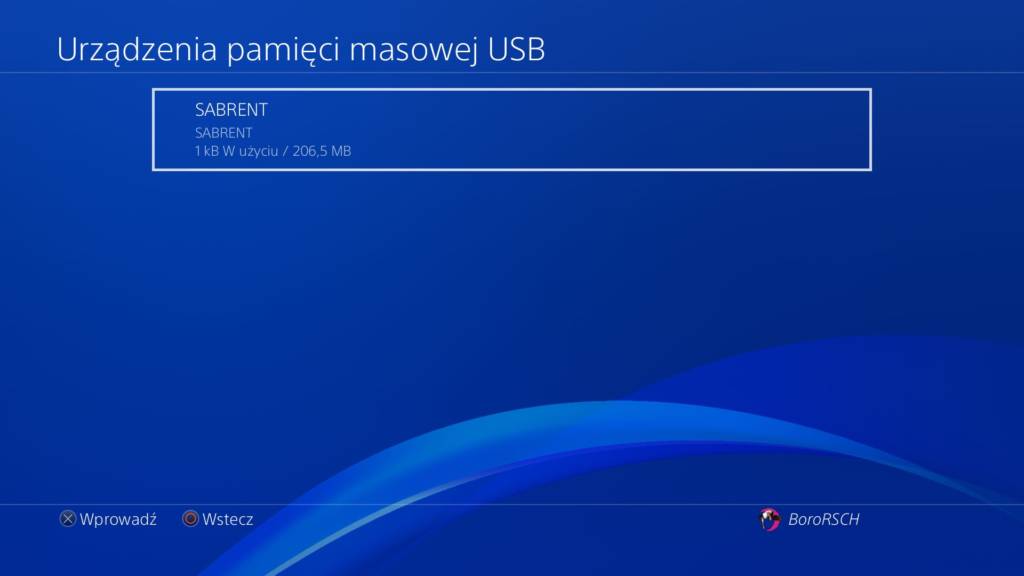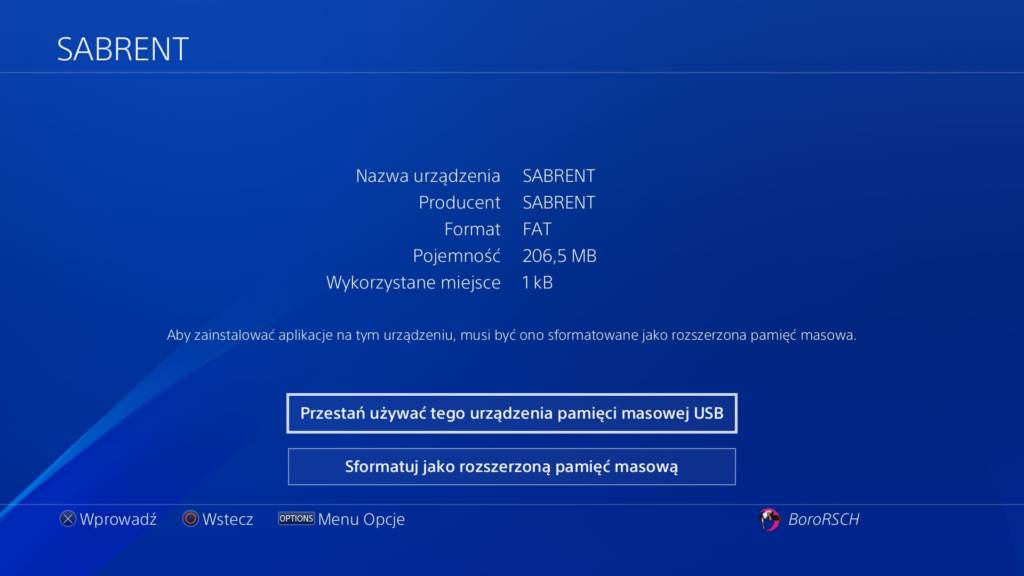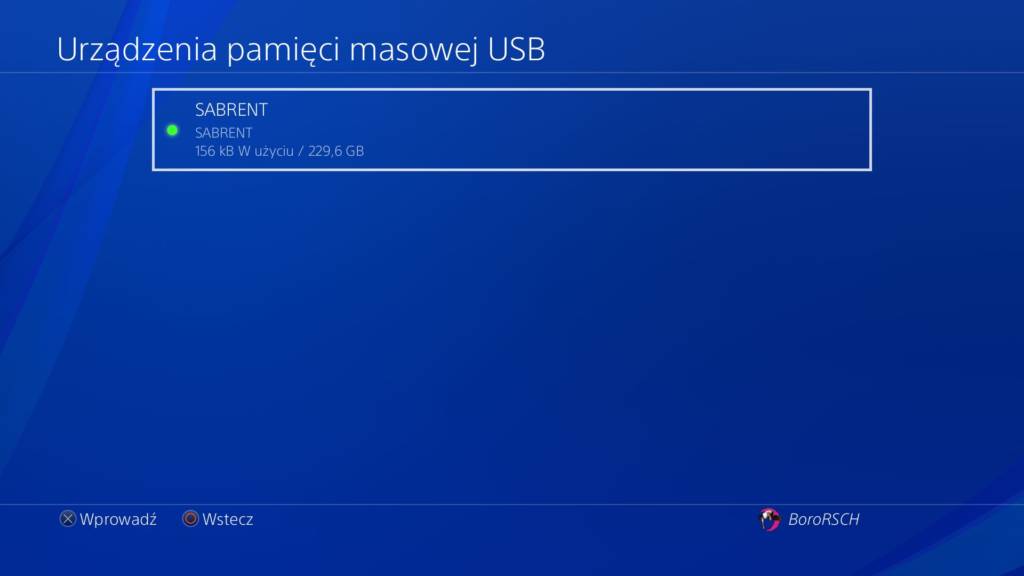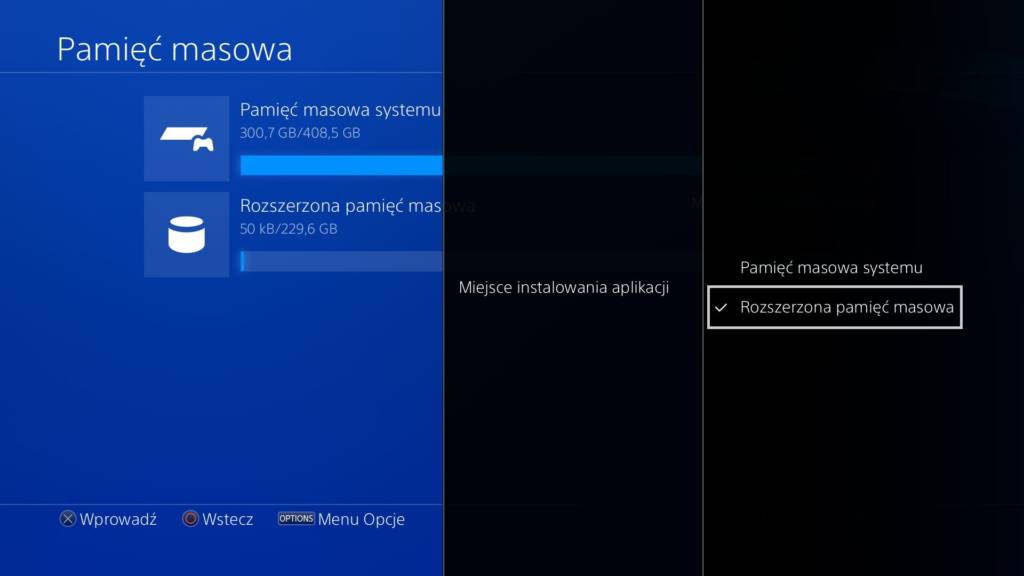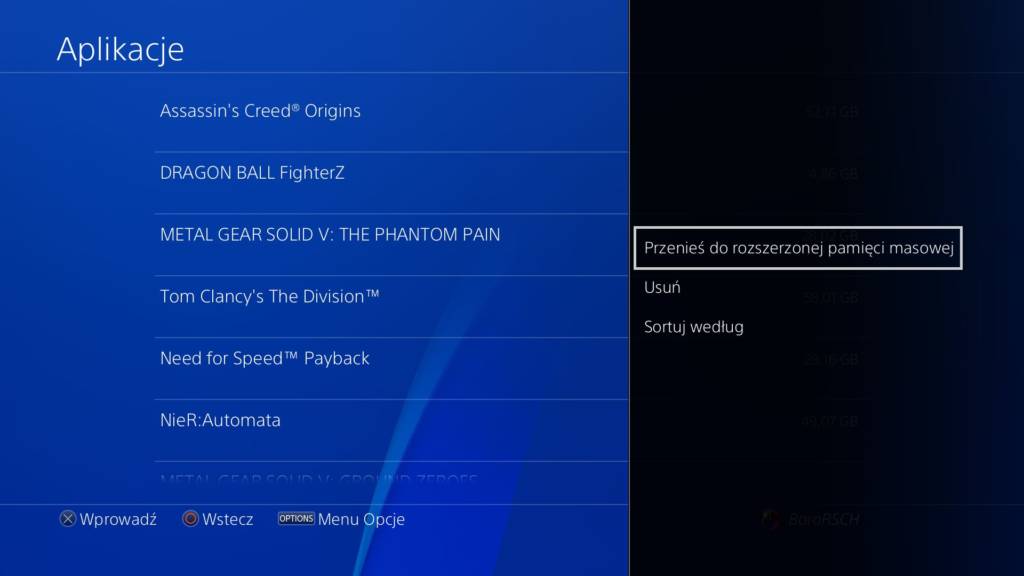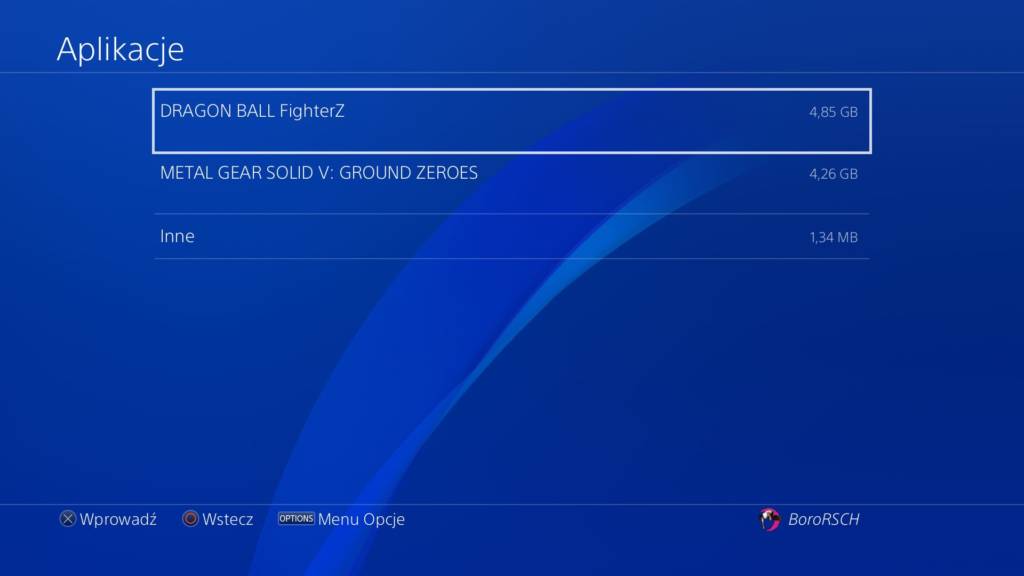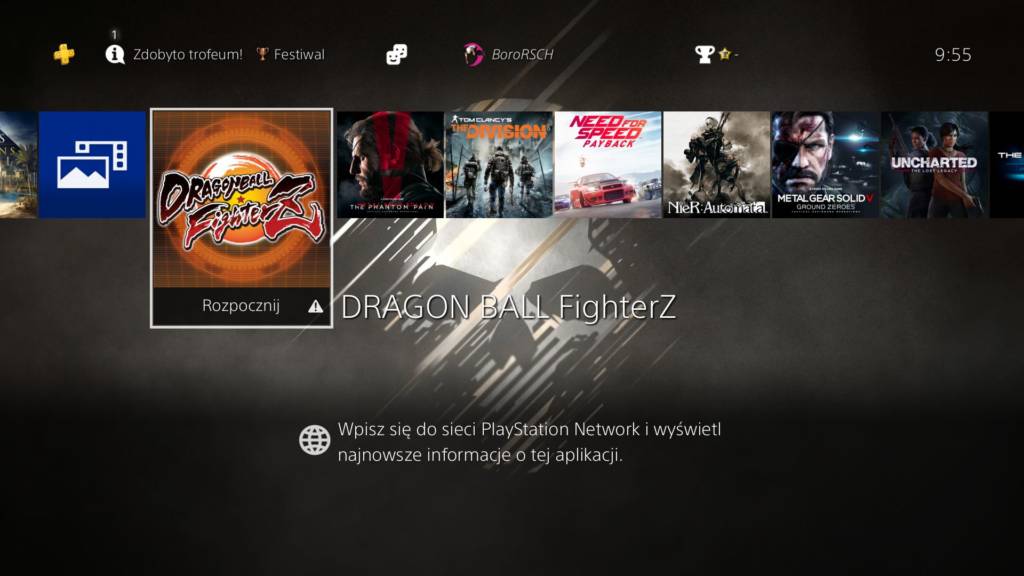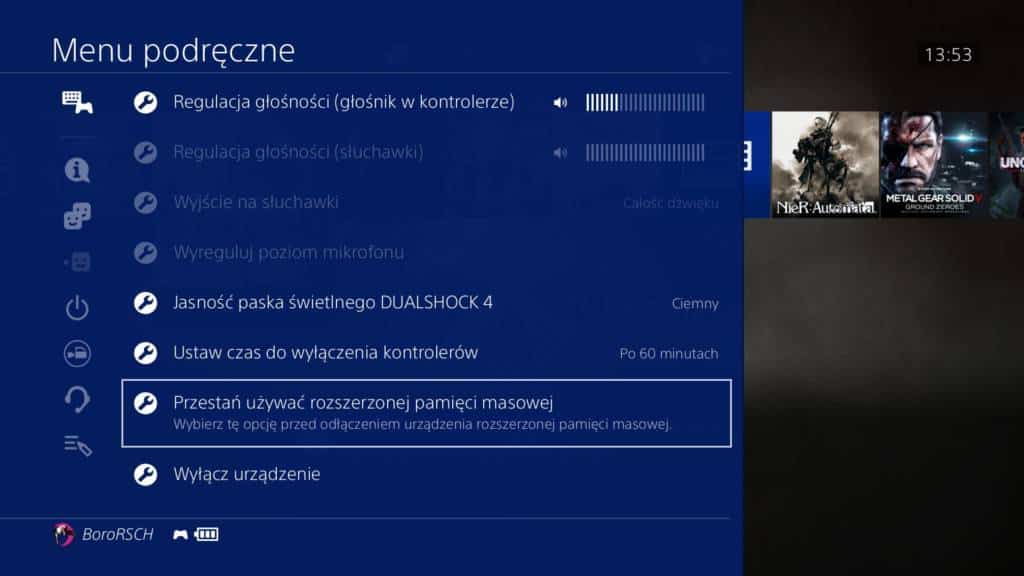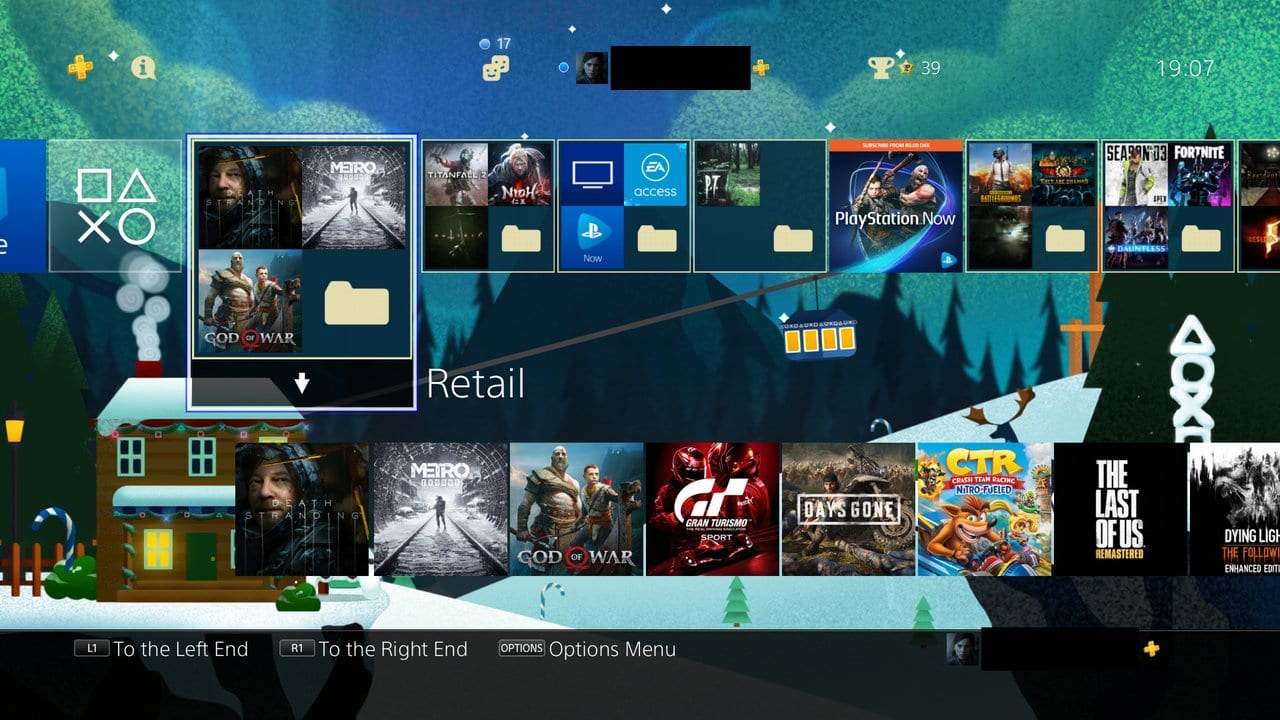Od momentu wprowadzenia aktualizacji 4.50 systemu konsoli PlayStation 4, dysk zewnętrzny pozwala nam zwiększyć przestrzeń na nasze ulubione gry. Dziś pokaże wam, jak go podłączyć z platformą Sony i przeprowadzę po wszystkich operacjach związanych z jego używaniem.
Wymagania do podłączenia dysku zewnętrznego z PlayStation 4:
- jedna z konsol PlayStation 4 (OG/Slim/Pro) z oprogramowaniem w wersji 4.50 lub nowszym
- dysk zewnętrzny z USB 3.0 (minimum 250GB, maksimum 8TB)
Formatowanie dysku
Pierwsza operacja, którą należy wykonać przed rozpoczęciem używania dysku zewnętrznego z waszą konsolą, to jego sformatowanie. System konsoli musi go sobie odpowiednio przygotować, aby nie występowały problemy podczas użytkowania.
Podłączamy nasz dysk zewnętrzny do jednego z portów USB 3.0 (najlepiej tego bliżej napędu). Teraz przechodzimy do Ustawień, a następnie kierujemy się do zakładki Urządzenia i wybieramy Urządzenia pamięci masowej USB.
Właśnie tam pojawi się podłączony dysk zewnętrzny i wtedy ustawiamy go, jako Rozszerzoną pamięć masową. Po sformatowaniu dysku możemy podejrzeć jego status, jeżeli kółeczko obok niego jest zielone, to oznacza, że możemy go używać z konsolą.
Musicie pamiętać, że dysk zewnętrzny będzie służył wyłącznie do przechowywania gier i aplikacji. Reszta plików, jak stan gry, zrzuty ekranu i nagrania, nadal będzie zapisywana i przechowywana na wewnętrznym dysku konsoli i nie da się tego zmienić.
Instalacja gier lub aplikacji
W pewnym momencie 500GB dysk twardy może być zdecydowanie za mały na naszą bibliotekę gier, więc wtedy warto pomyśleć o zmianie domyślnego miejsca instalacji gier i aplikacji.
Wystarczy przejść do zakładki Pamięć masowa wewnątrz Ustawień, a następnie nacisnąć Options, aby ustawić dysk wewnętrzny, jako Miejsce instalowania aplikacji.
Przenoszenie gier lub aplikacji z dysku wewnętrznego na zewnętrzny
W każdej chwili możemy przenieść interesujące nas gry z jednego dysku na drugi. Pomoże nam to w zaoszczędzeniu miejsca na jednym z nich, co przełoży się na instalację innej gry lub aplikacji, która w danym momencie jest nam potrzebna.
Przeniesienie gry z dysku wewnętrznego na zewnętrzny jest bardzo proste, wystarczy przejść ponownie do zakładki Pamięć masowa, ale wybierając w niej dysk naszej konsoli. Naciskamy Options i wybieramy opcję Przenieś do rozszerzonej pamięci masowej.
Wybieramy gry z listy i zatwierdzamy operację. Niestety Sony nie pozwala na wykonanie zrzutów ekranu podczas przenoszenia gry/gier, więc nie byłem w stanie tego zrobić. Operacja trwa od kilku minut do nawet paru godzin, w zależności od ciężaru przenoszonych gier.
Po odłączeniu dysku zewnętrznego przeniesione na niego gry będą miały „!” w trójkąciku, a to oznacza, że nie można ich uruchomić. Dopiero po ponownym podłączeniu dysku będzie można uruchomić wybraną grę.
Bezpieczne odłączenie dysku zewnętrznego
Nie próbujcie odłączać dysku bez jego wcześniejszego wyłączenia z poziomu ekranu głównego systemu operacyjnego konsoli.
Przytrzymajcie Options, a następnie przejdźcie do Dźwięki/słuchawki i wybierzcie Przestań używać rozszerzonej pamięci masowej. Dopiero wtedy odłączacie dysk zewnętrzny. Odłączenie dysku podczas działania konsoli grozi poważnym uszkodzeniem danych na nim zapisanych.
To wszystko ode mnie, jeżeli będziecie mieli problemy lub pytania, służę pomocą.